De eerste preview van Android Q is nu beschikbaar voor de Pixels en biedt een vroege blik op de nieuwe functies en wijzigingen die later dit jaar naar Android komen. Er is weinig tot geen verandering aan de voorkant van de gebruikersinterface, maar Google rolt een hele reeks nieuwe functies uit, waaronder gedetailleerde opties voor het delen van locaties, een thema-engine, schermopname,
Betere privacycontroles

Privacy is een belangrijk aandachtsgebied bij Android Q, waarbij Google nieuwe app-machtigingen biedt die u meer controle geven over de hoeveelheid informatie die u deelt met apps. Apps hebben nu bijvoorbeeld expliciete toestemming nodig om uw locatie op de achtergrond te volgen.
Met functies zoals runtime-machtigingen kunt u alleen toegang tot de locatie toestaan wanneer een app actief is, waardoor de hoeveelheid informatie die een bepaalde app op de achtergrond kan verzamelen, wordt beperkt. De mogelijkheid om locatietoegang te vergrendelen is een welkome verandering en is een van de vele privacyfuncties die naar Android Q komen.
Verizon biedt de Pixel 4a aan voor slechts $ 10 / maand op nieuwe Unlimited-lijnen
U kunt ook de toegang van apps tot foto's, video's en audiobestanden beheren met de nieuwe runtime-machtigingen.
U zult moeten wachten op de systeembrede donkere modus ...

Android Q was bedoeld om een systeembrede donkere modus te bieden, maar er wordt geen melding gemaakt van de functie in de eerste bètaversie. De enige manier om nu de donkere modus te krijgen, is als je de nachtmodus had ingeschakeld in Pie voordat het installeren van de Android Q-bètaversie.
Er zijn echter een paar tijdelijke oplossingen, zoals ontdekt door XDA-Developers: door batterijbesparing in te schakelen, wordt de interface automatisch overgeschakeld naar de donkere modus, en er is ook een manier om de modus handmatig om te schakelen via ADB. Hiervoor moet uw Pixel op uw pc worden aangesloten. Zodra u dit hebt gedaan, opent u PowerShell en toetst u de volgende opdracht in om de donkere modus handmatig in te schakelen:
-
Donkere modus inschakelen:
adb shell-instellingen zetten secure ui_night_mode 2 -
Schakel de donkere modus uit:
adb shell-instellingen zetten secure ui_night_mode 1
Waarschijnlijk heeft Google alle verwijzingen naar de functie verwijderd, aangezien deze nog in ontwikkeling is. Dit is om te hopen dat Google de donkere modus zal inschakelen in de komende builds van Android Q.
... Maar accentkleuren en thema's zijn eindelijk live
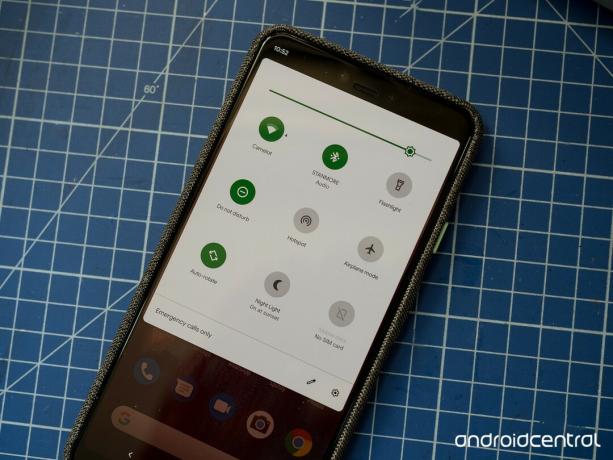
Hoewel er nog geen donkere modus is, krijg je de mogelijkheid om accentkleuren te wijzigen op Android Q. Om dit te doen, moet u de ontwikkelaarsinstellingen inschakelen: ga naar Instellingen -> Over de telefoon, en druk op de Build-nummer zeven keer. Voer uw pincode of wachtwoord in om de optie in te schakelen.
Navigeer vervolgens naar Instellingen -> Systeem -> Ontwikkelaarsopties en scrol omlaag naar de onderkant van de pagina. je ziet de thema-opties, met de mogelijkheid om accentkleuren, kop / hoofdlettertype en pictogrammen te wijzigen.
De accentkleuren zijn voorlopig beperkt tot drie opties: zwart, groen en paars, waarbij de standaardsysteemoptie blauw is. U krijgt ook de mogelijkheid om de pictogrammen van de standaardcirkel van het systeem te veranderen in traan, squircle of afgeronde rechthoek, en het lettertype in Noto Serif. Het is op geen enkele manier de meest uitgebreide thema-engine die beschikbaar is op Android, maar het is een goede start.
Native schermopname is hier
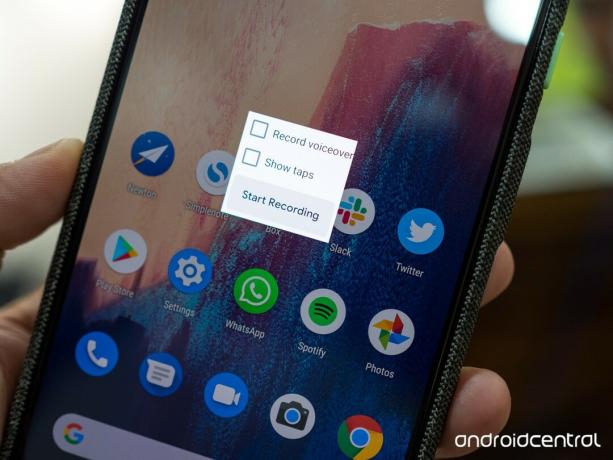
Native screen recording is een functie waar al jaren om wordt gevraagd, en met Android Q boeken we eindelijk vooruitgang. Je moet naar de ontwikkelaaropties gaan om het in te schakelen, maar de functie zelf werkt precies zoals je je zou voorstellen, waardoor je zowel het scherm als een voice-over kunt opnemen.
Ga naar om het in te schakelen Instellingen -> Systeem -> Ontwikkelaarsopties en scrol omlaag naar het Feature vlaggen instelling in de Debuggen submenu. Wissel settings_screenrecord_long_press aan en u kunt het scherm opnemen. Om de functie te starten, houdt u de aan / uit-knop ingedrukt om het menu te openen en drukt u lang op de schermafdrukknop.
Dit opent een dialoogvenster met opties voor het opnemen van audio en het tonen van tikken op het scherm, en een knop die zegt Beginnen met opnemen. Raak dat en je bent klaar om te gaan. Net als bij de thema-engine, zal Google waarschijnlijk een gemakkelijkere manier toevoegen om de functie in aankomende builds in te schakelen.
Er is ook een native desktop-modus

Android Q schakelt over naar een desktopmodus wanneer u uw telefoon aansluit op een externe monitor. U kunt freefrom multi-windows gebruiken om apps overal op het scherm en de interface zelf te openen en te verplaatsen ziet eruit als een geschaalde versie van wat je op de Pixel zou vinden, met een navigatiebalk onderaan en een statusbalk bovenaan.
De desktopmodus is barebones als je er naast kijkt Samsung DeX biedt, maar aangezien dit de eerste bèta is, zullen we mogelijk meer functies zien worden toegevoegd in de komende builds. Als je geïnteresseerd bent om het uit te proberen, ga dan verder naar XDA om te zien hoe u aan de slag kunt gaan.
Juiste instellingen op het juiste moment

Ooit een situatie tegengekomen waarin uw wifi-netwerk tijdens het browsen verstoord was? Met Android Q ziet u een zwevend instellingenvenster van de gebruikersinterface dat automatisch kan worden geactiveerd door apps. Als Chrome bijvoorbeeld detecteert dat het wifi-netwerk geen verbinding heeft, wordt een instellingenvenster weergegeven met opties voor wifi, mobiele data en vliegtuigmodus. De functie is ontworpen om het gemakkelijker te maken om instellingen te wijzigen zonder een app te verlaten.
App-infopagina toont nu meer informatie
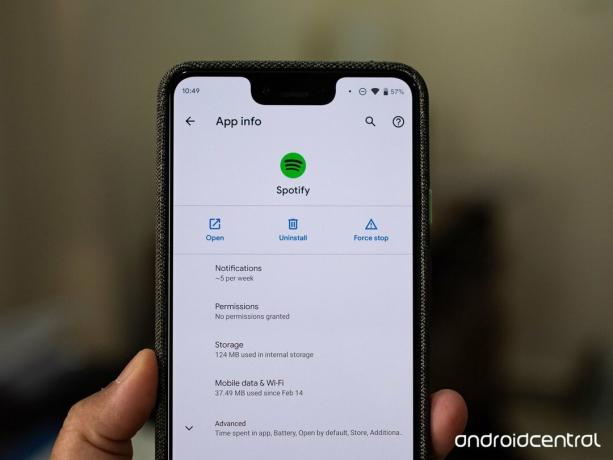
De app-infopagina is opnieuw ontworpen in Android Q en u kunt nu zien hoeveel meldingen een bepaalde app ontvangt, samen met het meldingskanaal. De pagina splitst ook de gegevens op die door een app worden verbruikt, zowel op mobiel als via wifi, en er is een nieuw pictogram om de app te openen naast die voor geforceerd stoppen en verwijderen.
Met snelkoppelingen voor delen kunt u gemakkelijk inhoud delen
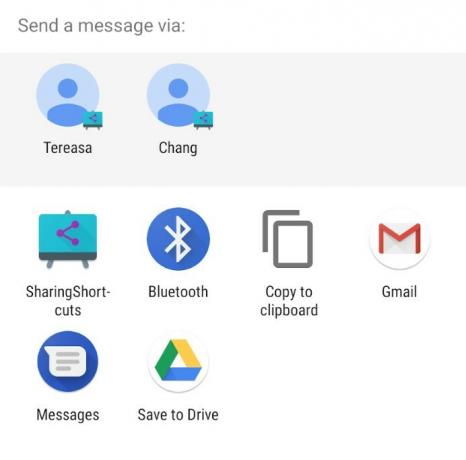
Het deelmenu van Android is niet het snelste, en met Android Q krijgt het een revisie. Met snelkoppelingen voor delen kunt u snel naar een andere app springen om inhoud te delen, waarbij het deelmenu nu onmiddellijk wordt geladen. Het is een evolutie van hoe app-snelkoppelingen werkten in Pie, en het zou het veel gemakkelijker moeten maken om inhoud te delen. Van Google:
Ontwikkelaars kunnen deeldoelen publiceren die een specifieke activiteit in hun apps starten met bijgevoegde inhoud, en deze worden aan gebruikers getoond in de gebruikersinterface voor delen. Omdat ze van tevoren worden gepubliceerd, kan de gebruikersinterface voor delen direct worden geladen wanneer deze wordt gestart.
Het meldingenpaneel wordt slimmer
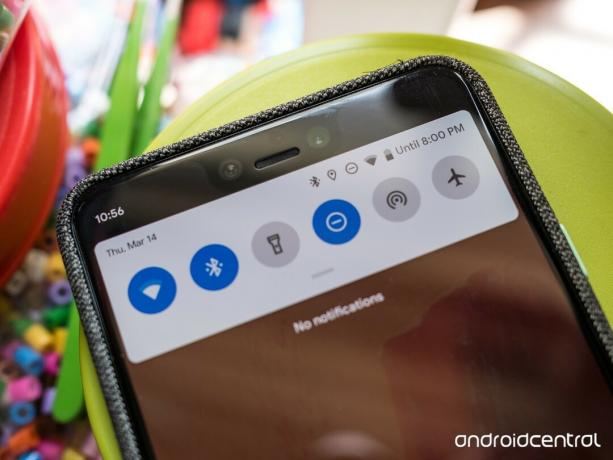
Als je net als ik bent en overspoeld wordt met meldingen, is het moeilijk om op de hoogte te blijven van de laatste meldingen. Met Android Q voegt Google een "meldingsbel" toe die een klein belpictogram toevoegt naast de meest recente melding, zodat u een snelle visuele indicatie krijgt van wat het eerst uw aandacht nodig heeft. Het pictogram duurt slechts 30 seconden, maar als u een hoop meldingen krijgt, is dit een gemakkelijke manier om de meest recente te vinden.
Android Q verandert ook hoe meldingen kunnen worden afgewezen. Je kon in het verleden meldingen naar beide kanten van het scherm vegen om ze te negeren, maar nu worden ze alleen door een veegbeweging naar rechts verwijderd - een veegbeweging naar links leidt tot meldingsacties. Ten slotte ziet u nu een indicator voor de geschatte levensduur van de batterij in het deelvenster Snelle instellingen.
Eenvoudig delen via Wi-Fi met QR-codes

Met Android Q kun je eenvoudig je wifi-gegevens delen via een QR-code. Wanneer je een netwerknaam selecteert om meer details over de verbinding te zien, zie je een optie om de wifi-details te delen met een QR-code. U moet zich verifiëren met een pincode of uw biometrische gegevens, waarna u een QR-code op het scherm ziet waarmee andere apparaten verbinding kunnen maken met uw Wi-Fi-netwerk.
Hoewel dit de eerste keer is dat we de functie op de Pixel zien, bieden Chinese fabrikanten al een tijdje een vergelijkbare functie. MIUI had een Wi-Fi-deelfunctie die al in 2014 op QR-codes vertrouwde, en het is geweldig dat Google hetzelfde nu native uitrolt.
Naast eenvoudigere opties voor delen, kunt u met Android Q ook het MAC-adres van uw apparaat willekeurig maken. U hebt nu de mogelijkheid om te schakelen tussen het uitzenden van het MAC-adres van uw apparaat of een willekeurig MAC-adres door naar het menu met Wi-Fi-netwerkdetails te gaan.
Apps van derden bieden betere bokeh-effecten
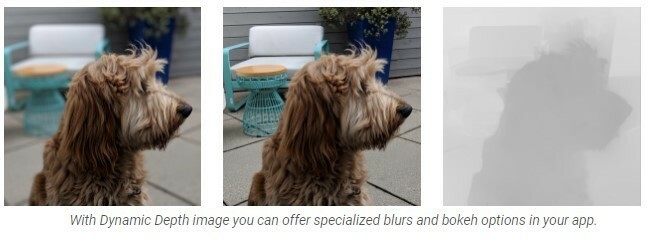
Android Q voegt ondersteuning toe voor een nieuwe bestandsindeling waarmee apps van derden betere diepte-effecten kunnen bieden. Het Dynamic Depth-formaat bestaat uit een JPEG-bestand, XMP-metagegevens met betrekking tot dieptegerelateerde elementen en een diepte- en vertrouwenskaart, allemaal in één bestand.
Met de aanvullende informatie kunnen apps gespecialiseerde opties voor vervaging en bokeh bieden, waarbij Google opmerkt dat dit ook kan leiden tot 3D-afbeeldingen en nieuwe AR-use-cases. Google maakt van Dynamic Depth een open indeling en werkt samen met fabrikanten om de functie toegankelijker te maken voor een reeks apparaten.
AOD laat nu muziek zien die momenteel wordt afgespeeld

Always On Display krijgt een paar tweaks met Android Q. De batterij-indicator bevindt zich nu rechtsboven in het scherm in plaats van onderaan, en je kunt de huidige muziek zien.
Nieuwe modi voor opvouwbare telefoons

Met de Galaxy Fold en Huawei Mate X Android Q introduceert opvouwbare telefoons en krijgt native ondersteuning voor vormfactoren met meerdere schermen. Apps kunnen naadloos tussen modi schakelen en je kunt twee apps naast elkaar gebruiken in tabletmodus.
Dual SIM Dual Standby is hier
Oh whoa het lijkt erop dat Q dual active sim-ondersteuning mogelijk maakt voor pixel 3 👀 pic.twitter.com/o7Aghd4KEM
- Owen Williams ⚡ (@ow) 13 maart 2019
Google biedt al een paar jaar eSIM-ondersteuning op de Pixels, maar je kon de eSIM en de fysieke simkaart niet tegelijkertijd gebruiken. Het lijkt erop dat dat verandert met Android Q, waarbij de Pixel 3 nu Dual SIM en Dual Standby-compatibiliteit biedt. Dat betekent dat u de eSIM en fysieke simkaart in een configuratie met dubbele simkaart kunt gebruiken, maar dat er slechts één actief kan worden gebruikt.
Screenshots hebben afgeronde randen en inkepingen

Ik weet niet wat Google hier denkt, maar het is ongetwijfeld frustrerend als dit de laatste implementatie is. Voor wat het waard is, toont het multitasking-venster ook app-kaarten met afgeronde hoeken.
Er komt nog veel meer

Dat is slechts een zeer vroege blik op enkele van de nieuwe functies die naar Android Q komen. De bèta zelf is relatief stabiel, aangezien het de eerste dev-build is. Ik had een paar problemen bij het openen van het overzichtspaneel en het schakelen tussen apps, en als je geïnteresseerd bent om het uit te proberen op je dagelijkse stuurprogramma, raad ik aan om het uit te stellen tot de volgende bètaversie komt aan.
Er zullen zes Android Q-bèta's zijn, waarvan de stabiele openbare release ergens in het derde kwartaal gepland staat. Google heeft het bètaprogramma vorig jaar opengesteld voor zeven apparaten van derden, en het lijkt erop dat we deze keer nog meer apparaten aan de lijst zullen zien worden toegevoegd. Er is geen bevestiging wanneer dat zal beginnen, maar als vorig jaar een indicatie is, zal Google de aankondiging over een paar maanden op I / O 2019 doen.
Heb je Android Q al op je Pixel geïnstalleerd? Welke nieuwe functie vind je het leukst?
Heb je geluisterd naar de Android Central Podcast van deze week?

Elke week brengt de Android Central Podcast je het laatste technische nieuws, analyses en hot takes, met bekende mede-hosts en speciale gasten.
- Abonneer je op Pocket Casts: Audio
- Abonneren op Spotify: Audio
- Abonneer je in iTunes: Audio
We kunnen een commissie verdienen voor aankopen via onze links. Kom meer te weten.

Dit zijn de beste draadloze oordopjes die je voor elke prijs kunt kopen!
De beste draadloze oordopjes zijn comfortabel, klinken geweldig, kosten niet te veel en passen gemakkelijk in een zak.

Alles wat je moet weten over de PS5: releasedatum, prijs en meer.
Sony heeft officieel bevestigd dat het werkt aan de PlayStation 5. Hier is alles wat we er tot nu toe over weten.

Nokia lanceert twee nieuwe budget-Android One-telefoons onder de $ 200.
Nokia 2.4 en Nokia 3.4 zijn de nieuwste toevoegingen aan het budget-smartphone-assortiment van HMD Global. Omdat het beide Android One-apparaten zijn, ontvangen ze gegarandeerd twee belangrijke OS-updates en regelmatige beveiligingsupdates gedurende maximaal drie jaar.

Dit zijn de beste hoesjes voor de Galaxy S10.
Ook al is het niet de nieuwste telefoon die er is, de Galaxy S10 is een van de mooiste en meest gladde telefoons op de markt. Zorg ervoor dat je hem uitrust met een van deze hoesjes.
